איך להתחבר למחשב מרחוק' - 'Show My PC"
יש לכם כמה דוגמאות
1. כדי להתחבר למחשב מרחוק, בחרו באפשרו "חיבור לשולחן עבודה מרוחק" (בחרו בהתחל>כל התוכניות>עזרים>תקשורת>חיבור לשולחן עבודה מרוחק".
2. בתיבה שנפתחת, הקלידו את כתובת ה-IP של המחשב עליו אתם מעוניינים להשתלט (אשר ביררתם מראש), ועבורו יש לך הרשאות של שולחן עבודה מרוחק. לחצו על "התחבר".
הערה: כדי לשנות את הגדרות החיבור שלכם (כמו גודל מסך, מידע התחברות אוטומטית ואפשרויות ביצועים), בחרו ב"אפשרויות" (options) לפני ההתחברות.
3. בשלב הבא, תיפתח תיבת דו שיח לחיבור למערכת Windows. בתיבה זו הקלידו את שם המשתמש, הסיסמה ושם התחום (אם נדרש) ולאחר מכן לחצו על אישור. בשלב זה אתם אמורים לראות את שולחן העבודה המרוחק שלכם. חשוב להדגיש שאיש במשרד לא יוכל לעבוד עם המחשב המרוחק שלכם בזמן שאתם עובדים עליו, ולא ייראו את העבודה שתבצעו עליו מרחוק.
4. בסיום העבודה, בחרו בחלון החיבור לשולחן העבודה המרוחק (פשוט כוונו את הסמן לחלק העליון של המסך, ולחצו על ה-X.
הגדרת המחשב לשימוש בשולחן עבודה מרוחק
אם משום מה אינכם מצליחים להשתלט על המחשב המרוחק, ייתכן שהסיבה לכך היא בעיה בהגדרות של המחשב בו אתם משתמשים.
1. לשם הגדרת המחשב לשימוש בשולחן עבודה מרוחק, פתחו את התיקיה "מערכת" (system) בלוח הבקרה (בחרו בהתחל>הגדרות>לוח הבקרה).
2. לאחר מכן לחצו פעמיים על הסמל "מערכת". בתיבה שמוצגת על המסך, בחרו בלשונית "עבודה מרחוק" (Remote), ובחרו בתיבת הסימון "אפשר למשתמשים להתחבר למחשב מרחוק".
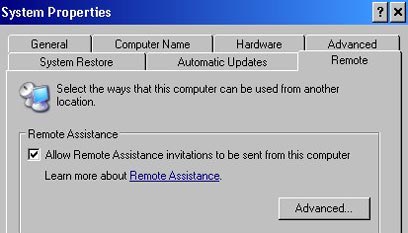
באופן כללי, מדובר בתכונה יעילה למדי, אך למרבה הצער, העיקרון שמאחוריו מוצלח הרבה יותר מיישומו בפועל. הסיבה לכך נובעת כנראה מהעובדה שמדובר בפתרון מובנה של Windows, שכמו במקרים אחרים, מתפקד פחות טוב מתוכנות של חברות אחרות.
הנה כמה מהתוכנות המומלצות לשליטה מרחוק.
LogMeIn
שירות שליטה מרחוק המאפשר להתחבר לכל מחשב באמצעות אתר האינטרנט של החברה, בתנאי שעל המחשב המארח (Host) מותקנת התוכנה המתאימה, שאותה ניתן להוריד מאתר החברה. השירות תומך בדפדפנים פיירפוקס ואינטרנט אקספלורר גם יחד, ונוח מאוד להשתמש בו, דווקא משום שמדובר במעין שירות מקוון שאינו מצריך אתכם לקבל החלטות הרות גורל.
שימו לב שבכדי להתחבר בפועל באמצעות הזמנה בדואר יש צורך באישור הפעולה מהמחשב המארח, פעולה מעט בעייתית אם אינכם נמצאים בסמוך אליו.
Avvenu
יישום דומה ל-LogMeIn, המאפשר לשתף תכנים ולקבל גישה למחשב מרוחק באמצעות דפדפן ותוכנת לקוח מקומית. לאחר שתבצעו LogIn לשירות, תוכלו לצפות בכל הכוננים והתיקיות המרכזיות הזמינים במחשב. אמנם לא מדובר בהשתלטות קלאסית, כזו המאפשרת לצפות בשולחן העבודה ולעשות שימוש במשאבי המחשב, אולם מבחינה מעשית - התוצאה די דומה: גישה לתכנים.
החיבור עצמו מתבצע לאחר הרשמה לשירות, שתעניק לכם שם משתמש וסיסמה. על מנת לשתף מידע יש להשאיר את התוכנה מחוברת במחשב המארח, ולשלוח הזמנה בדואר אלקטרוני למחשב הלקוח או להיכנס לאתר החברה ולהתחבר כמשתמש.
ניתן לקבוע איזו תיקיה תיפתח כדף ברירת מחדל ולהעלות קבצים ששונו בחזרה למחשב המרוחק.




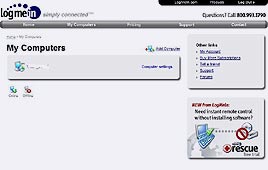


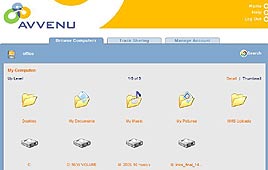

אין תגובות:
הוסף רשומת תגובה